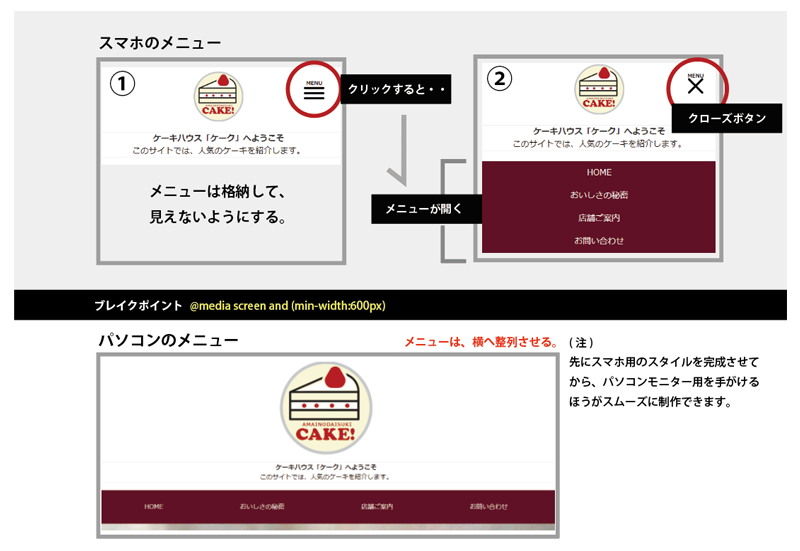【最新版2020】HTML+CSS練習問題(初級)
基礎から学ぶHTML+CSS
ケーキハウス編
架空のケーキショップを作成しながら、基礎を固めて行きます。「モバイルファースト」を視野に入れ、スマホ対応のみを優先に練習します。先に、パソコン用のレイアウトを習得してしまうと、後からスマホ用に対応させることが非常に困難になりますので、必ず、スマホ用のレイアウトを先に習得してから、パソコンモニターに対応させるようにしたほうがよいでしょう。
▶ 素材ダウンロード(フリー)
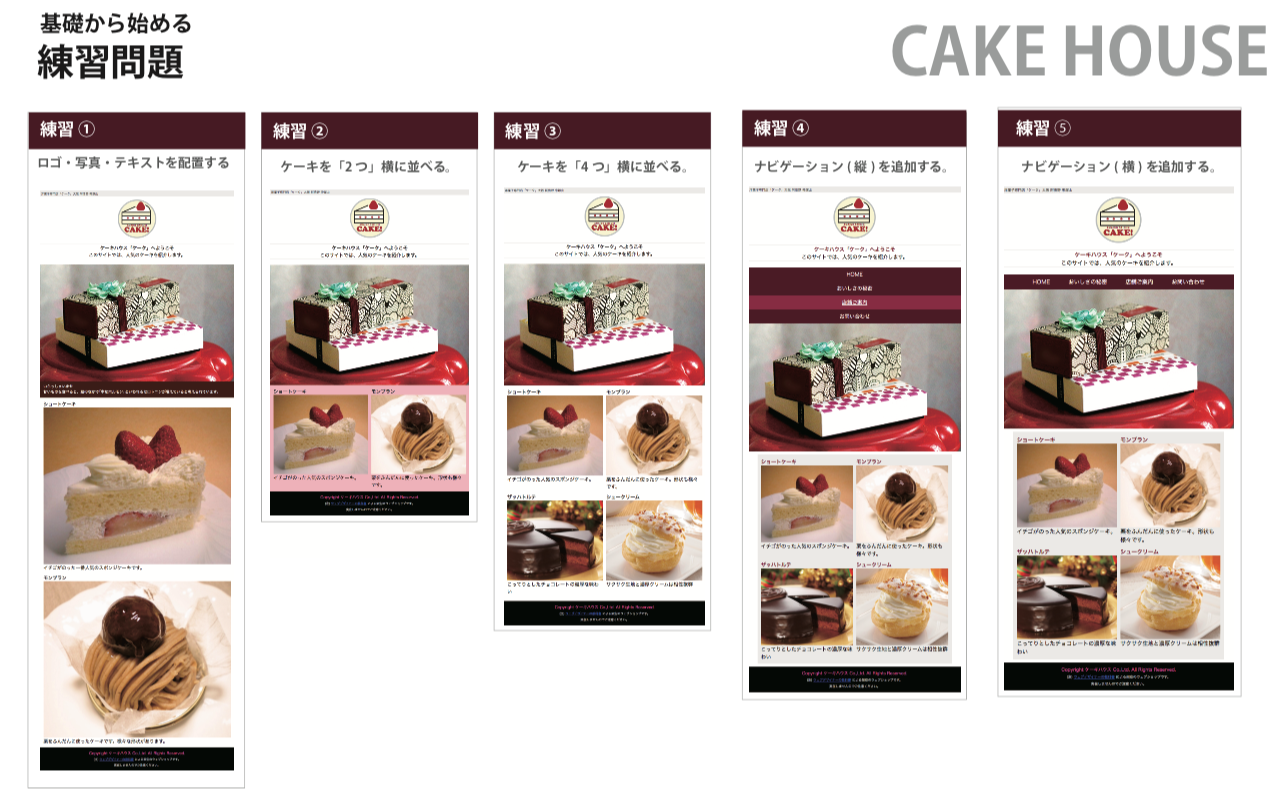
▶ 大きい画像で見る
練習問題 ①
マークアップの基本

ヘッダー、フッター配置・テキストと画像を配置します。
ロゴマークにSVGを使ってみよう。

▶ 仕上がりサンプルを見る
▶ 資料を見る
▶ 素材ダウンロード(フリー)
【テキスト素材】
以下のテキストをbody内にペーストし、マークアップしていきます。
洋菓子専門店「ケーク」大阪 阿倍野 帝塚山
ケーキハウス「ケーク」へようこそ!
このサイトでは、人気のケーキを紹介します。
いらっしゃいませ
甘いものを食べると、脳のなかで「幸せホルモン」といわれる
セロトニンが増えていると考えられています。ショートケーキ
イチゴがのった一番人気のスポンジケーキです。
モンブラン
栗をふんだんに使ったケーキです。様々な形状があります。
Copyright ケーキハウス Co.,Ltd. All Rights Reserved.
【コーディングを始めるに当たっての参考例】
- ビューポートを記述する。
- リセットCSSを読み込む。(リセットCSSを先に読み込んでから、オリジナルのCSSを読み込むこと。)
- 必要に応じて、metaへの情報(description,keyword等)を記述する。
- bodyのfont-familyは、通常sans-serifなどゴシック体を指定する。
▶ 資料を見る
セレクタによって、それぞれの特性を持っており、余白・文字の大きさ・行間などがバラバラになっています。リセットCSSを用いることで、一旦統一され、そこから独自のスタイルシートで、配置していきます。そのため、オリジナルのCSS(style.css)は、リセットCSSより下へ記述するようにしましょう。
洋菓子専門店「ケーク」サンプル 洋菓子専門店「ケーク」大阪 阿倍野 帝塚山

ケーキハウス「ケーク」へようこそ
このサイトでは、人気のケーキを紹介します。
いらっしゃいませ
甘いものを食べると、脳のなかで「幸せホルモン」といわれる セロトニンが増えていると考えられています。ショートケーキ
イチゴがのった一番人気のスポンジケーキです。
モンブラン
栗をふんだんに使ったケーキです。様々な形状があります。
● スタイルシート参考例
body {
/*フォントサイズを16px、(行間はフォントサイズの1.8倍)
フォントの種類をゴシック体に設定-----------*/
color: #333;
font: 16px/1.8 sans-serif;
}
/*画像の大きさを一旦100%にし、
余分な余白を入れない-----------*/
img{
width:100%;
vertical-align:bottom;
}
header{
text-align:center;
}
h1{
background-color:#eee;
font-size:0.7em;
text-align:center;
padding:2px;
margin-bottom:20px;
}
h2{
font-weight:bold;
font-size:1.2em;
}
/*ロゴマーク配置-----------*/
#logo{
width:30%;/*大きさを制御する*/
margin:auto;}
/*「ようこそ」の部分-----------*/
#info{
border-top:solid 1px #eee;
border-bottom:solid 1px #eee;
text-align:center;
margin:20px 0;}
/*インフォメーション-----------*/
.info{
background-color:#52150A;
padding:10px;
color:#fff;
}
/*「いらっしゃいませ」のみ大きくする-----------*/
.fsb01{font-size:1.5em;}
/*footer -----------*/
footer{
background-color:#000;
color:#FD14A9;
margin:10px 0 0;
padding:10px;
font-size:small;
text-align:center;
}
練習問題 ②
フロート基礎
ケーキを2つ横へ整列させます。2つのケーキの背景色を流し込んでください。
【参考】初心者のためのfloat基礎

ピンクのエリアだけ、ピックアップして解説します。要素を左右に整列させる手法は、たくさんありますが、簡単に左右配置する手法を紹介します。
【ポイント】
- 親要素(ピンクのエリア)に、overflow:hidden
- 子要素(ケーキのエリア)に、float:left、横幅50%を設定。
- 子要素に50%を指定した場合、接触してしまうため、余白を入れる。
- 余白を入れても、合計幅が50%を確保できるように、
box-sizing:border-boxを記述しておく。 - box-sizingの対象は、paddingのみとなります。マージンは対象外です。ご注意ください。
- リセットCSS「destyle.css」には、デフォルトでbox-sizingの記述がされています。
左へフロートさせるクラスセレクタを用意し、それぞれのケーキセクションに充てていきます。尚、右へフロートさせると順番が逆になってしまいますので、「左へフロート(float-left)」を使うようにしてください。
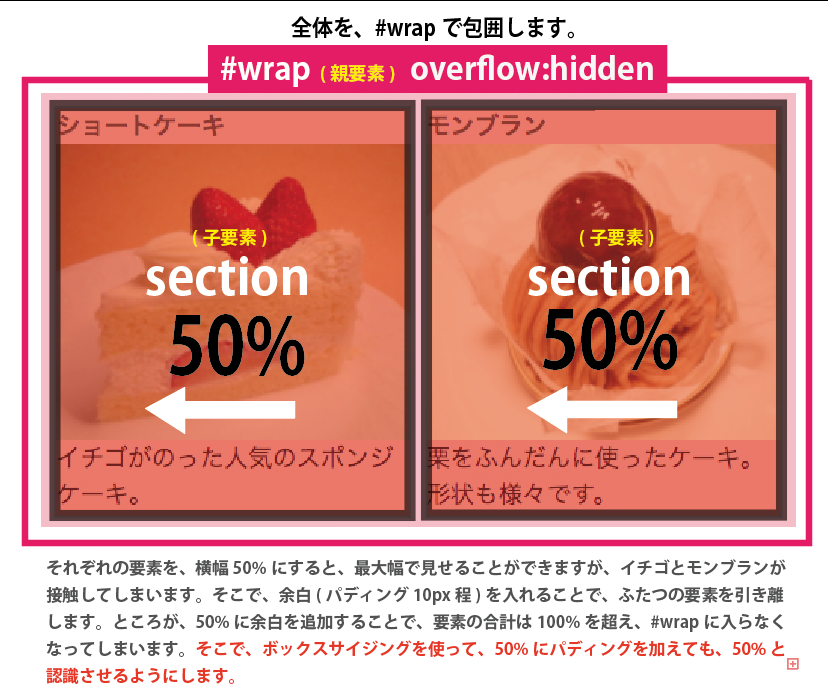
【HTML参考例】
ショートケーキ
イチゴがのった人気のスポンジケーキです。
モンブラン
栗をふんだんに使ったケーキです。様々な形状があります。
【CSS参考例】
IDセレクタは、先頭に「#シャープ」を付けて記述します。ドキュメント内1回しか使えません。子要素にフロートを使った場合、親要素にoverflow:hiddenを追記します。
#wrap{
background-color:pink;
overflow:hidden;/*子要素を包囲する*/
padding:10px 0;
}
.floatL{
float:left;
width:50%;
padding:10px;
box-sizing:border-box;/*paddingを含めても、50%にする*/
}
【参考】初心者のためのfloat基礎
【追記】セクションの高さは、通常、記述しません。今回は、セクションの情報が少ないですが、場合によっては、イチゴとマロンの情報のボリュームに差異があることも考えられます。高さが異なる要素を並べる場合、フロートでの実装が非常に困難になります。そのため近年は、フレックスを使った手法が、多く使われ始めています。次の練習③で、フレックスを使ってみましょう。
● サンプル例を見る
http://r200.main.jp/float/001/
練習問題 ③
横並び基礎
ケーキを4つ横へ整列させます。要素を、複数整列する手法は、他にもたくさんありますが今回は、フレックスを使って実装する方法を紹介します。
それぞれのケーキの情報のボリュームが、統一している場合は、先述のフロートを使ってケーキを4つ整列させることができます。しかし、情報のボリュームがそれぞれ異なっている(高さが異なる)場合、フロートを使うとうまくいきません。
● うまくいかないサンプル例
http://r200.main.jp/float/001/

ザッハトルテ
こってりとしたチョコレートの濃厚な味わい
シュークリーム
サクサク生地と濃厚クリームは相性抜群
● フレックスを使った横並び
フレックスでは、横並びをさせたい要素を、「アイテム」、全体を包囲している全体の部分を「コンテナ」と指します。記述は、非常にシンプルで、コンテナにdislay:flexとするだけで、中に入っている要素が並びます。justify-content:space-betweenを追記すると、アイテムの余白も自動で割り振られるため、非常に短い記述で横並びが実現できます。さらに、高さの異なるアイテムも、簡単に整列すさせることが可能となります。複数のアイテムを整列させる場合は、flex-wrap:wrapも忘れずに記述しておきましょう。
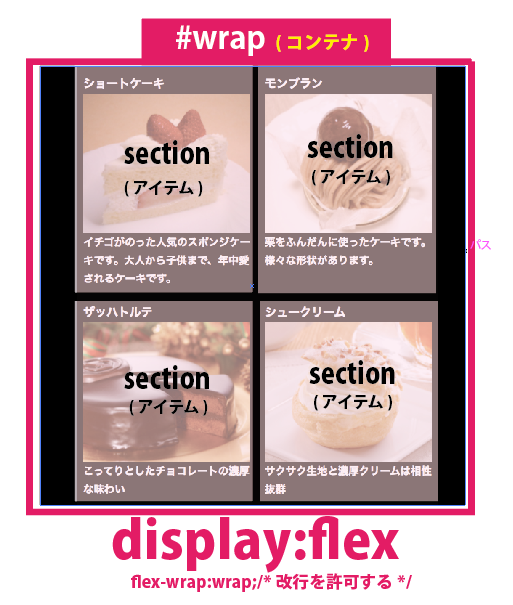
【HTML参考】
ショートケーキ
イチゴがのった人気のスポンジケーキです。大人から子供まで、年中愛されるケーキです。
モンブラン
栗をふんだんに使ったケーキです。様々な形状があります。
ザッハトルテ
こってりとしたチョコレートの濃厚な味わい
シュークリーム
サクサク生地と濃厚クリームは相性抜群
【CSS参考例】
#wrap{
background-color:#000;/*今回は、ブラックを採用*/
padding:0 10px;/コンテナの左右にのみ余白/
/*flexコンテナ*/
display:flex;
justify-content:space-between;/*余白を均等に空ける*/
flex-wrap:wrap;/*改行を許可する*/
}
section{
width:49%;
color:#fff;}
練習問題 ④
ナビゲーション基礎(1)
ナビゲーション(縦)を追加してみましょう。
▶ 仕上がりサンプルを見る

【CSSコード】
nav ul{
text-align:center;}
nav li a{
display:block;
background-color:#640125;
color:#fff;
padding:10px;
text-decoration:none;}
【ブロック要素型 ナビゲーションのコツ】
nav li aをブロック要素にすると、1行分のパネル全てがリンクの対象になります。
練習問題 ⑤
ナビゲーション基礎(2)
ナビゲーション(横)を追加してみましょう。
▶ 仕上がりサンプルを見る
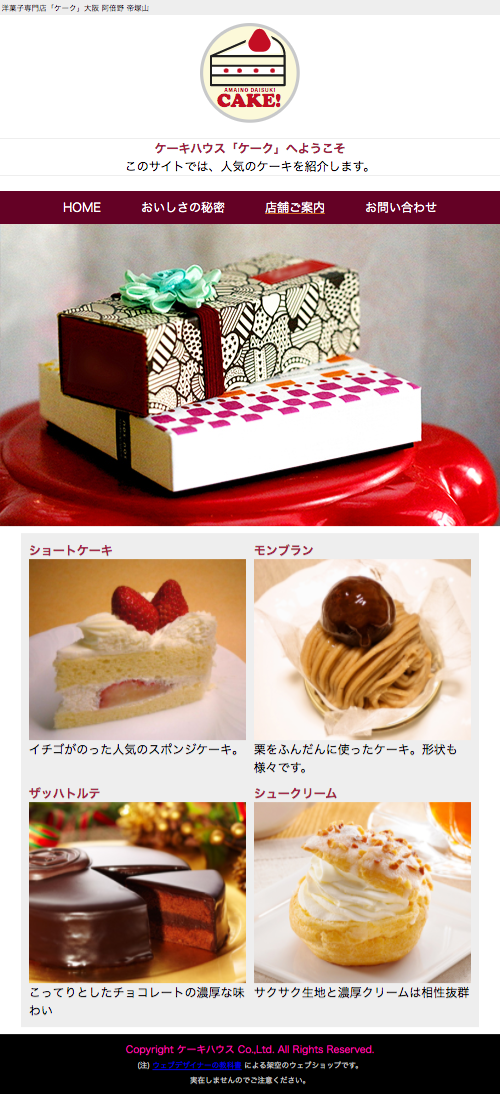
●ナビゲーション部分CSSコード
nav ul{display:flex;
background-color:#640125;/*背景色*/
justify-content:space-between;/*均等配置*/
padding:20px;}
▶ 仕上がりサンプルを見る
【参考】
CSS横並び プロパティまとめ
練習問題 ⑥
レスポンシブメニュー
ナビゲーションは、うまく整列できたでしょうか。最後に、スマホ用のメニューとPC用のメニューを分けてみましょう。
▶ 仕上がりサンプルを見る